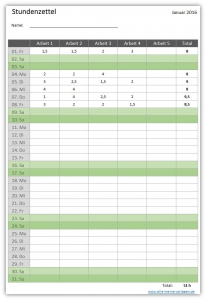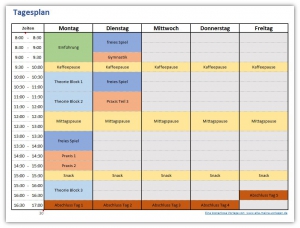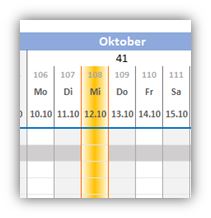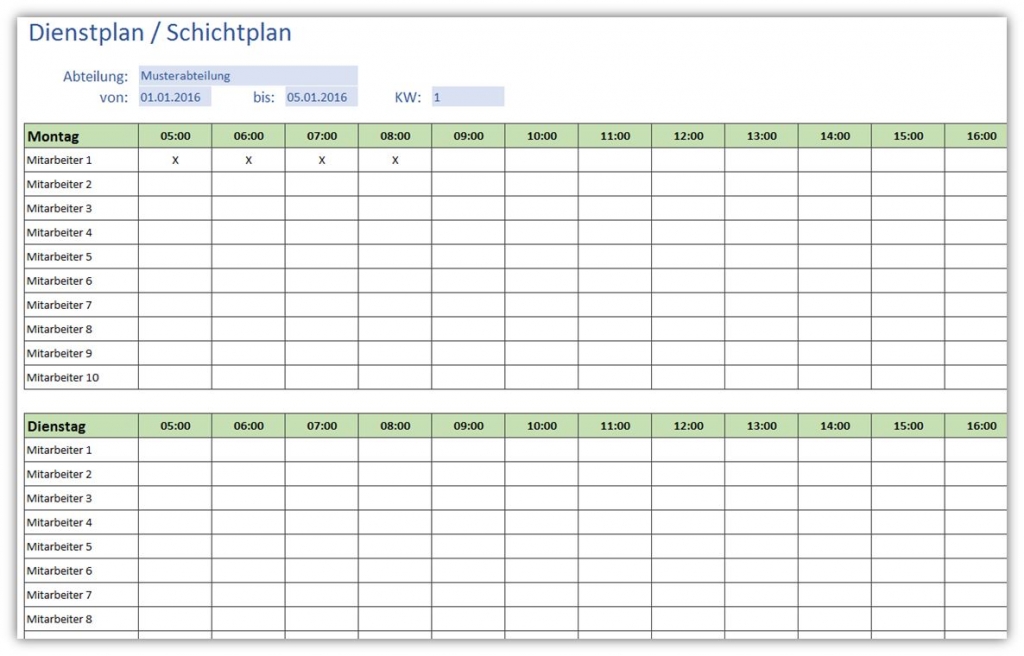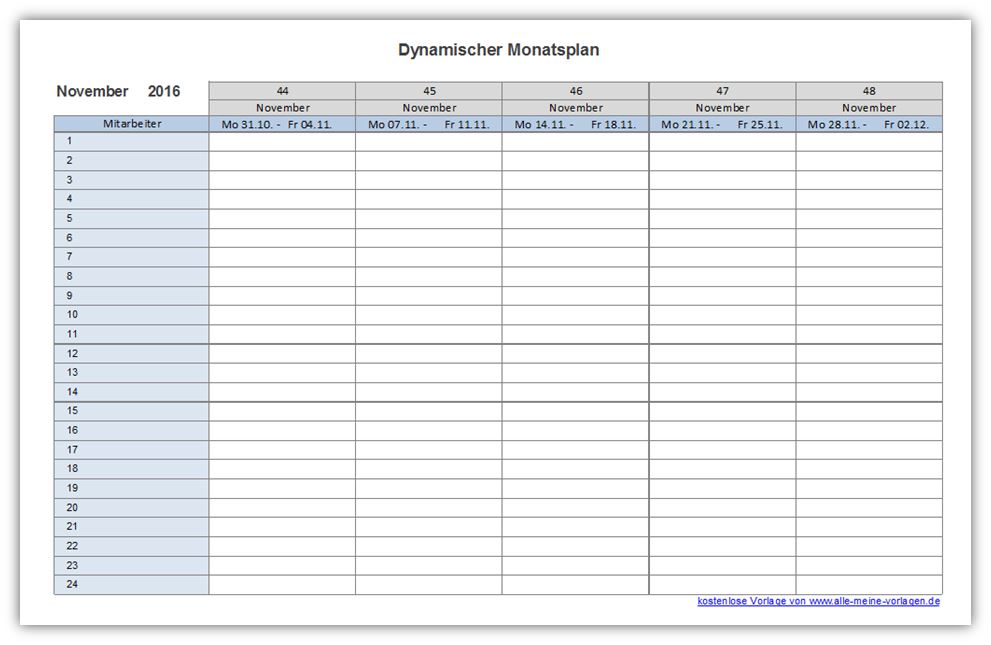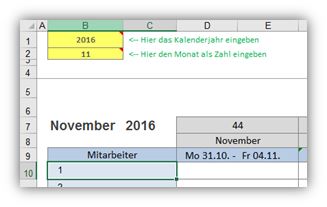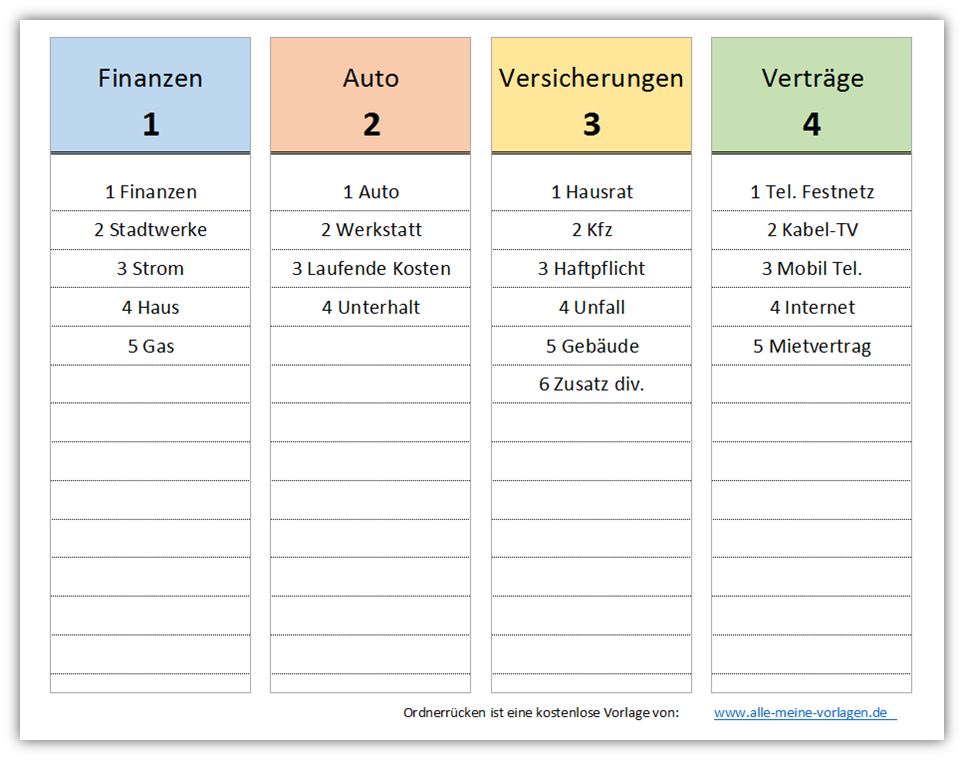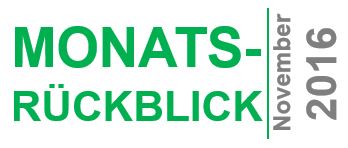Excel-Tricks: Zeitstrahl automatisch auf heutiges Datum setzen
Die Vorlage Projektplan Excel hat sich mittlerweile zu einer beliebten Vorlage entwickelt. Es gab einige Anfragen, wie es denn funktioniert, dass der Zeitstrahl oder besser Zeitbalken immer automatisch auf dem heutigen Tag steht. Wie man diesen Zeitbalken nun erstellt, zeige ich im heutigen Artikel.
Los geht’s:
Wie gesagt, es geht um diese Vorlage Projektplan Excel und um den orangefarbenen Zeitbalken darin.
![Zeitstrahl Zeitstrahl]()
Bild1: Projektplan-Zeitbalken
Ich werde nun die Umsetzung des Zeitstrahls anhand einer einfachen Beispieldatei hier downloaden erläutern.
![Zeitstrahl Zeitstrahl]()
Bild 2: Beispiel Zeitbalken
Die Tabelle zeigt im Bereiche „B4″ bis „K4“ 10 Tage an. Diese werden automatisch aus dem beliebig gewählten Startdatum, welches du in Zelle „B2“ einträgst, berechnet. Für unser Beispiel ist es natürlich sinnvoll, wenn das eigetragene Datum (Zelle „B2“) einige Tage vor dem heutigen Datum liegt. Du kannst natürlich auch das heutige Datum dort eintragen. Dann wird der Balken später einfach in der ersten Spalte sein.
Damit die Tage im Bereich „B4″ bis „K4“ automatisch eingetragen werden, ist zunächst eine Formel in Zelle „B4“ einzutragen: Formel: „=B2“
![Tagesdatum Tagesdatum]()
Bild 3: Übernahme heutiges Datum
Durch diese Formel wird das von dir eingetragene Datum aus Zelle „B2“ in Zelle „B4“ übernommen.
Um nun die weiteren 9 Tage in den Zellen „C4″ bis „K4“ einzutragen, bitte in Zelle „C4“ die folgende Formel eintragen: Formel: „=B4+1“
![Tagesdatum Tagesdatum2]()
Bild 4: Weitere Tage eintragen
Als nächstes die Zelle „B4“ anklicken und mit dem Mauszeiger auf das Kästchen der ausgewählten Zelle (rechts unten) klicken und Maustaste gedrückt halten.
![Tagesdatum Tagesdatum3]()
Bild 5: Tagesdatum ziehen
Nun bei gedrückter Maustaste nach rechts fahren, bis die gewünschte Anzahl an Tagen erreicht ist. In unserem Beispiel sind es 10 Tage, also bis zur Zelle „K4“.
![Tagesdatum Tagesdatum4]()
Bild 6: Tagesdatum ziehen
Jetzt werden unsere 10 Tage angezeigt.
![Tagesdatum Tagesdatum5]()
Bild 7: Die Tage werden angezeigt
Damit nun der Zeitbalken auf dem heutigen Tag angezeigt wird, verwenden wir die „Bedingte Formatierung“.
Beginnend vom ersten Datum (Zelle „B4“), werden die Anzahl Zeilen bzw. Zellen, die später den aktuellen Tag farbig anzeigen sollen, markiert. Dazu klicken wir mit der linken Maustaste auf Zelle „B4“, Maustaste gedrückt halten und nach unten ziehen. In unserem Beispiel bis Zelle „B17“.
![Zeitbalken Zeitbalken1]()
Bild 8: Anzahl Zeilen markieren
Als nächstes bitte „Start“, danach auf „Bedingte Formatierung“ und dann auf „Neue Regel“ klicken. Die Markierung im Bereich „B4“ bis „B17“ ist immer noch aktiv.
![Bedingte Formatierung Bedingte Formatierung]()
Bild 9: Bedingte Formatierung
Im sich öffnenden Fenster den Regeltyp „Formel zur Ermittlung der zu formatierenden Zellen verwenden“ auswählen (1) und dort die Formel „=und(B$4=Heute())“ eingeben.
Danach auf den Button „Formatieren“ (2) klicken.
![Bedingte Formatierung Bedingte Formatierung2]()
Bild 10: Bedingte Formatierung
Anschließend kann die Formatierung des Balkens vorgenommen werden. Ich habe in unserem Beispiel einfach mal den Reiter „Ausfüllen“ gewählt und die Farbe Orange angeklickt. In der Projektplan-Vorlage habe ich den Balken, um ihn grafisch etwas hervorzuheben, noch mit roten Rahmenlinien links und rechts versehen. Weiterhin wurde der Balken in der Projektplan-Vorlage mit einem Fülleffekt definiert. Das macht ihn einfach etwas anschaulicher.
![Zellen formatieren Zellen formatieren]()
Bild 11: Zellen Formatieren
Nach Klick auf „OK“ sieht man zunächst noch keine farbliche Markierung. Es sei denn das Datum in Zelle „B4“ entspricht dem heutigen Tag.
![Formatierung Formatierung]()
Bild 12: Nach der Formatierung
Damit nun der Farbbalken am richtigen Tag angezeigt wird, müssen alle weiteren Zellen, welche ein Datum enthalten, die gleiche Formatierung erhalten wie wir es für den Zellbereich „B4“ bis „B17“ vorgenommen haben. Dazu benutzen wir den Pinsel.
![Pinsel Pinsel]()
Bild 13: Pinsel
Den kompletten Bereich „C4“ bis „K17“ markieren. Sobald die Maustaste losgelassen wird, erscheinen die Zellen unter dem heutigen Datum orange markiert.
![Pinsel Pinsel]()
Bild 14: Pinsel loslassen
Wenn du in Zelle „B2“ ein anderes Datum eingibst, färben sich die Zellen unter dem heutigen Datum Orange ein. Probiere es aus.
Ich hoffe, dieser kleine Trick hilft dir bei der ein oder anderen Excel-Herausforderung weiter.
Der Beitrag Excel-Tricks: Zeitbalken automatisch auf heutiges Datum setzen erschien zuerst auf Alle-meine-Vorlagen.de.
Telefonliste-Telefonkette.xlsx [11 KB]
Telefonliste-Telefonkette.ods [14 KB]
Telefonliste-Telefonkette.pdf [214 KB]